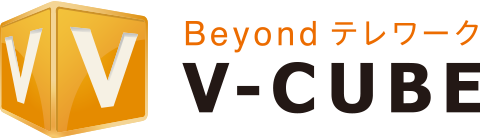無料で使えるWeb会議|有料版との機能の違い・プランを解説
2021.08.12

スマホやパソコン画面を通じてビデオ通話が気軽にできるアプリなど、個人を中心に無料のコミュニケーションツールを利用することは、もはや珍しくはありません。この延長で、ビジネスシーンでも無料のツールをWeb会議として利用しているケースもあるでしょう。(会社として許可されていないのに、部門や個人で利用してしまっている、いわゆる“シャドーIT”かもしれませんが。)
では、ビジネスシーンで無料のツールを利用してWeb会議を行うことに課題はないのでしょうか?一般的な無料のサービスと有料のWeb会議ツールは、どのような点が異なるのかをまとめました。
- 「無料Web会議」vs「有料Web会議」|メリット・デメリットを比較
- 無料・有料に関わらずWeb会議システムを選ぶポイント
- 無料・トライアルあり!おすすめWeb会議システム
- まずは無料で試して必要があれば有料版へ移行
「無料Web会議」vs「有料Web会議」|メリット・デメリットを比較
無料のWeb会議システムの良い点は、何よりもコストがかからないことです。「まずWeb会議システムがどんなものか試してみたい」という方にはおすすめできます。
ただし、無料プランは機能が限られているシステムが多いため、ビジネスユースの場合、利用に不便を感じることもあるでしょう。下記は主要なWeb会議システムの無料プランと有料Web会議システムの「V-CUBE ミーティング」の比較を行った表です。
| Zoom (無料) |
Microsoft Teams (無料) |
Google Meet (無料) |
Skype (無料) |
V-CUBE ミーティング (有料) |
|
|---|---|---|---|---|---|
| 同時接続数 | 100人 | 300人 | 100人 | 50人 | 100人以上 |
| 会議時間 | 40分 ※3人以上の場合 |
1時間 | 1時間 | 4時間 ※1ヶ月あたり100時間 |
無制限 |
| チャット機能 | ◯ | ◯ | ◯ | ◯ | ◯ |
| 録画機能 | × | × | × | ◯ | ◯ |
無料Web会議システムは、会議時間や同時接続数に制限があることがわかります。また、録画機能が使えないシステムもあり、会議や研修に参加できなかった社員と情報共有が難しいデメリットがあります。
一方、有料ツールは同時接続数が100人以上、会議時間も制限がないなど、制約を気にせず自由に使えます。仕事を円滑に進めるために導入しているのに、Web会議システムの機能を考慮して会議時間や参加人数を決めていたら本末転倒です。
導入当初は無料のWeb会議システムを使うとしても、少しでも不便を感じたら有料プランやツールを検討しましょう。
- 無料ツール:個人同士や部署内など限られた人数で短時間の会議を行う人
- 有料ツール:社外・社内を問わず複数人で1時間以上の会議を行う人
また、有料プラン・有料Web会議システムにはサポートが充実しているものもあります。たとえば、V-CUBE ミーティングでは24時間365日の電話サポートがあります。
「クライアントとの大事なミーティングの前なのに、急にログインできなくなった...」といった予期せぬトラブルにも対応が可能です。
>>ビジネスシーンに最適なWeb会議システム
「V-CUBE ミーティング」を見る
無料・有料に関わらずWeb会議システムを選ぶポイント
これまで有料と無料のWeb会議システムの違いをみてきましたが、ここからはWeb会議システムを選ぶ際のポイントを解説していきます。
Web会議システムを選ぶ際に重要なのが以下の4つです。
有料・無料にかかわらず、検討しているWeb会議システムがある方は上記の項目を必ずチェックしましょう。4つの項目においてクオリティの高いサービスを提供しているWeb会議システムを知りたい方は「無料版・トライアルあり!おすすめWeb会議システム」をご覧ください。
1.機能
ビジネスシーンでは以下の機能があると、Web会議が円滑に進められます。
順番に解説するので、必要な機能を考えてみてください。
1)資料共有や画面共有
ビジネスシーンでは、同じ資料の同じ箇所を見ながら会議を進めるケースが多々あります。その際にPower Point、Excel、PDFなどのファイルや、Webブラウザのアプリケーション画面を共有できると意思疎通がしやすくなります。
自分の画面を共有するだけでなく、共有した資料、アプリケーションのどこを議論しているかを明確にする「指さし機能」もあると便利な機能です。
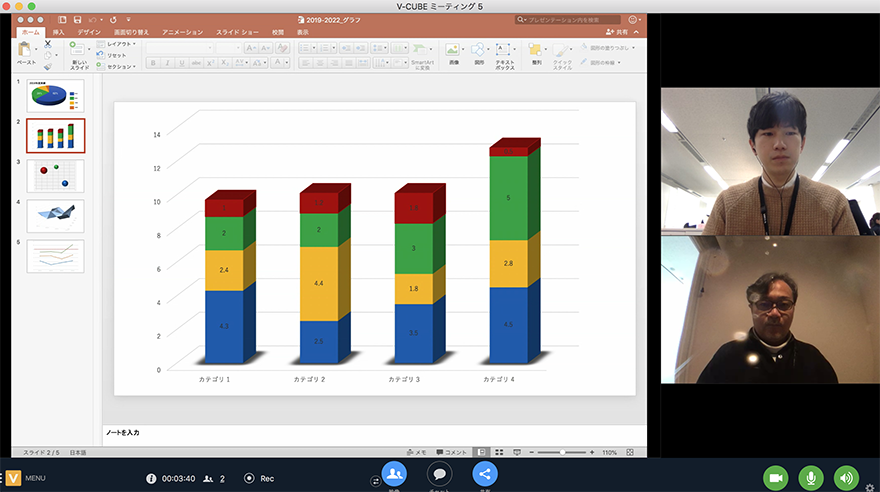
また、会議予約時にWeb会議システム上に会議で使用する資料をアップロードして事前共有できる機能があるものもあります。
2)チャット機能
チャット機能は参考にしたいサイトのURLや議事メモなど、参加者と文字情報を共有するために必須の機能です。また、移動中であったり周囲の音がうるさかったりして発言しにくい場合に、チャットで発言して会議に参加するという使い方も可能です。
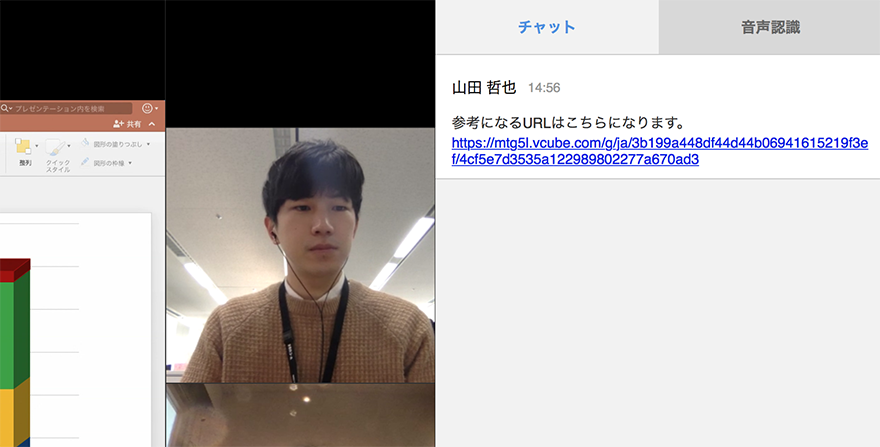
3)録画機能
会議内容の録画は、議事録として使えます。参加できなかったメンバーに録画を見てもらえるため、プロジェクトメンバーが多い場合に重宝するでしょう。録画ができれば、会議内容をまとめた資料作成や情報共有のための時間が不要になり、業務効率化につながります。
なお、Web会議システムによっては、録画したデータをパソコンに保存する「ローカル」とインターネット上に保存する「クラウド」という保存先が選べます。動画ファイルは容量が大きいことが多いため、ローカル保存だとパソコンのストレージを圧迫してしまいます。
録画機能をチェックする際は、録画データをインターネット上に保存できる「クラウド」を選ぶといいでしょう。クラウド録画であれば録画データの受け渡しもURLの共有だけで可能となります。
4)テレビ会議との連携機能
Web会議システムを導入する際は、テレビ会議システムとの連携も重要です。Web会議システムを会議室に設置してあるテレビ会議システムと連携することで、社内の会議室にいるメンバーと自宅でテレワークをしているメンバーなど、複数の拠点から同一の会議をスムーズに行えるようになります。
2.安定性
映像・音声の安定性をホームページ上の情報や無料トライアルで確認しましょう。なぜなら途中で映像や音声が乱れると会議の進行が乱れ、会議時間が伸びたり、参加者の集中力が低下したりするためです。
株式会社ビズヒッツが発表した「WEB会議の悩みに関する意識調査」によると、Web会議を行う上で困っていることとして最もあげられたのが「音声や映像の不具合」でした。映像や音声が乱れると自分だけでなく、会議に参加している人全員に迷惑がかかるのでストレスを強く感じるでしょう。
通信を安定させるのにスペックの高い機器や安定した通信回線を使用することに加え、Web会議システム自体の安定性が重要です。少ないデータ量で映像を伝送できる技術や、帯域状況に合わせた送受信技術が搭載されているシステムを選びましょう。

3.セキュリティ
ビジネスでの利用ではセキュリティは重要なポイントです。セキュリティ対策がされていないと、不正アクセスを受け会社やクライアントの機密情報が漏洩する可能性があります。
セキュリティ対策としては暗号化が実装されていることや、入室制限やセキュリティコード設定が可能か確認しましょう。データを暗号化しておけば万が一第三者からの不正アクセスがあっても、内容は判別できないため、安心して使うことができます。
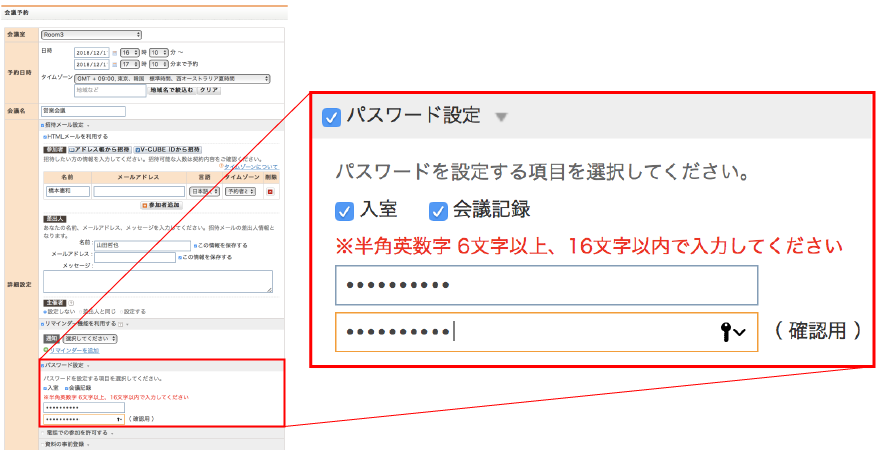
暗号化が実装されているかはシステムの公式サイトで、「SSL」や「AES」といった通信手段の利用が記載されているかで確認してみてください。
アクセス制限やセキュリティコード設定は、会議に参加するのにパスワードやIDの入力を必須とする方法です。設定することで、第三者からの不正アクセスを防ぐことができます。
4.サポート
安心して使えるWeb会議システムには、充実したサポート体制の充実が不可欠です。開催しようとしたときに「クライアントからアクセスできないと連絡が来た」「画面共有をしても共有ができない」などのトラブルが起こる可能性があるためです。
外国製のWeb会議システムの中にはカスタマーサポートが英語問い合わせのものもあるため、「問い合わせのしやすさ」と「問い合わせに対するレスポンスの速さ」をチェックしましょう。有料サービスには24時間365日の電話サポートや1両日内のメール返信などを掲げているものもあります。
システムトラブルの解決にリソースを割くようなことがないよう、サポートの内容を確認しましょう。
無料・トライアルあり!おすすめWeb会議システム
本章では前章で解説した、おさえておきたいWeb会議システムの選び方のポイントを踏まえて、おすすめのWeb会議システムを紹介します。
- 無料版プランあり:Zoomミーティング
- 無料トライアルあり:V-CUBE ミーティング
それぞれの長所を解説していきます。
1.Zoomミーティング
Zoomミーティングの無料プランは「画面共有」「チャット」「録画」などの機能を兼ね備えています。シェアが高いため、使い慣れている人が多く、導入しやすいのがメリットです。
ただし、3人以上になると40分の時間制限がついてしまうため、大人数でのWeb会議をするのであれば有料プランにアップグレードしましょう。
「Google meet」や「Skype」であれば、複数人でも1時間以上の会議ができますが、Zoomのほうがデータ通信量が少なくおさえられます。安定してWeb会議を実施できるのがメリットです。
Zoomには参加人数やサポート体制の異なる3つのプランがあり、ブイキューブでは1ライセンス1,800円〜で提供しています。サポート付きのプランもあるため、これからZoomを導入したい方や現在無料版を使っている方は以下のページから詳細をご覧ください。
>>Zoomプロプランの最低価格に挑戦!ブイキューブのZoomプランを見てみる
2.V-CUBE ミーティング
ビジネスシーンで使用するなら、高品質のクラウド型Web会議サービス「V-CUBE ミーティング」をご検討ください。世界最新・最高レベルの技術を採用し、専用機器を必要とするテレビ会議システムにも劣らない高画質・高音質を実現しています。
Web会議に必須とも言える「資料共有」「チャット」「録画」の基本機能だけでなく、以下の機能も搭載しています。
- アンケート機能
- 外国語リアルタイム翻訳(50ヶ国以上に対応)
- テレビ会議や電話との連携
セキュリティは特定の条件を満たした企業しか認定されない「ASP・SaaS情報開示認定」を受けているため、安全な運用が可能です。IPアドレスの指定を行い会議へのアクセスを制限することで高いセキュリティを実現しています。
14日間の無料トライアルがあるので、まずは利用してみて使用感をお確かめください。
>>安心・安全・高品質のV-CUBE ミーティングを見てみる
まずは無料で試して必要があれば有料版へ移行
ここまでWeb会議を「無料」「有料」という切り口で見てきましたが、「まずは無料版で活用してみて、機能に不足を感じるならば、より多機能の有料版に移行する」というスタンスの製品の活用も広まっています。
米国のZoom Video CommunicationsによるZoomミーティングは、「資料共有」「チャット」「録画」などの機能を備えたWeb会議ツールですが、品質、セキュリティは有料版と変わらないサービスです。
利用者から見て、無料版と有料版で一番大きな違いは、無料版では3名以上のWeb会議が40分以内に制限されていることでしょう。他にも「専用電話サポートの有無」などが有料のプランによって異なってきますが、まずは無料プランで試してみて、必要な機能を求めてアップグレードしていくという選択もできるようになっています。
このように、ビジネスシーンでWeb会議を利用する際は、4つのポイントには注目しておく必要があります。
1.資料共有や事前登録、チャット、録画、テレビ会議との連携などの機能が豊富
2.参加者が複数だったり、電波状態が悪くても映像や音声が安定
3.入室時のパスワード設定やIPアドレス制限などセキュリティが強固
4.24時間体制の日本語サポートや、導入時のカウンセリング、カスタマイズ
自社に見合った要件を整理して、業務効率化や新しい働き方への転換を、“自社に適したWeb会議システム”で実現してください。